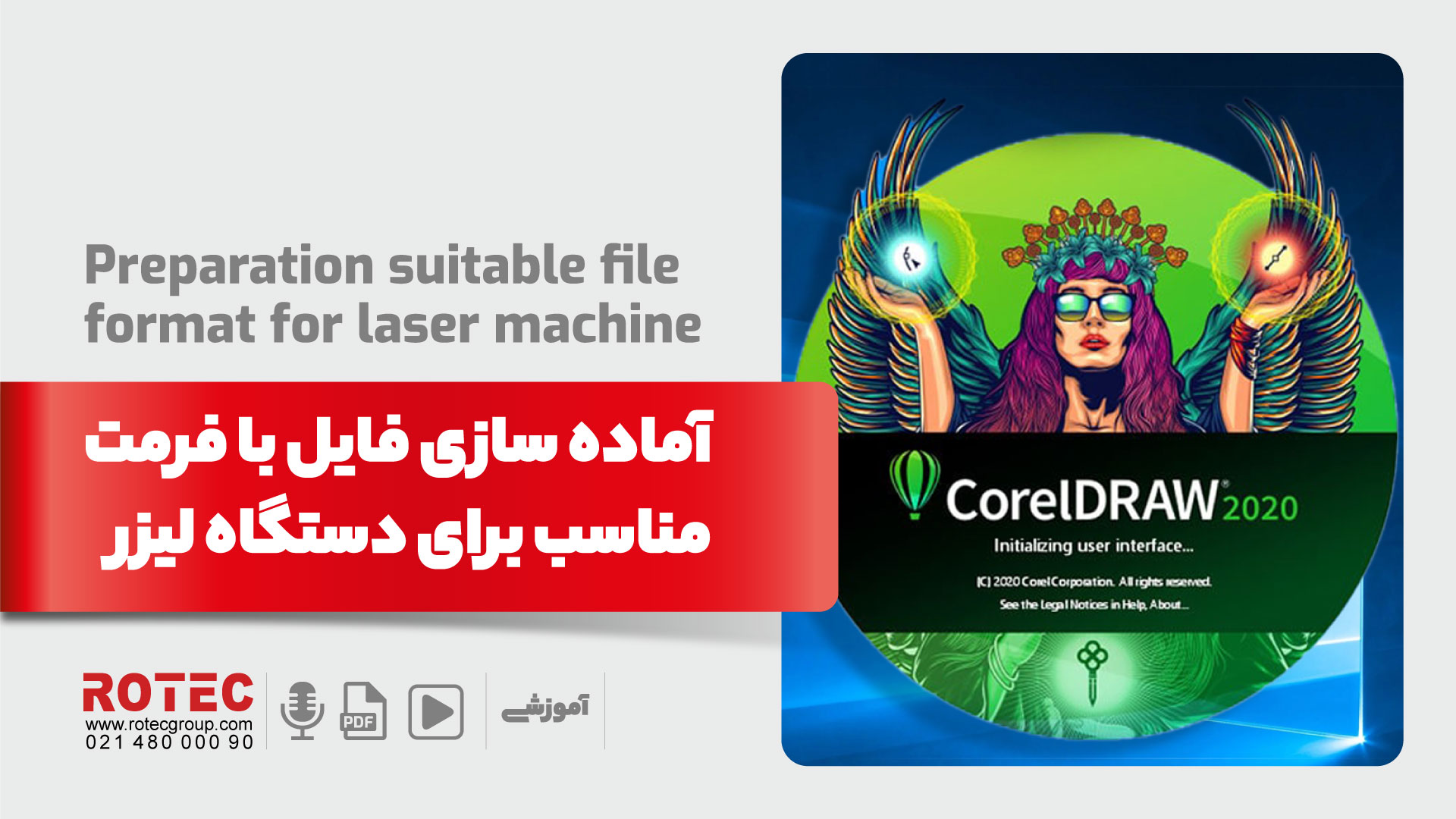در این مقاله میخواهیم آموزش آماده سازی فایل با فرمت مناسب برای دستگاه برش لیزر را ارائه دهیم. کورل یکی از برنامههای محبوب در صنعت حکاکی است و ابزارهای مفیدی برای درست کردن لوگوهای وکتور و طرحهای هنری برای حکاکان و صاحبان دستگاه حکاکی و برش لیزری فراهم میکند.
کورل عکسهای bitmap و وکتور را پشتیبانی میکند. این در حالی است که بیشتر نرم افزارهای حکاکی فقط فرمت وکتور را پشتیبانی میکنند. اگر بخواهید با عکسی با فرمت bitmap کار کنید باید ابتدا عکسها در کورل به وکتور تبدیل کنید.
معرفی نرم افزار کورل
نرم افزار کورل به عنوان یک نرم افزار برداری، برای رسم طرح های خطی یا اصطلاحا وکتور مورد استفاده قرار می گیرد؛ همچنین برای تبدیل یک فایل bitmap یا همان عکس باید آن را در نزم افزار کورل به صورت خطی طراحی کنید.مراحل آماده سازی فایل با فرمت مناسب برای دستگاه لیزر
در این مقاله اطلاعات اولیهای برای آماده سازی فایل با فرمت مناسب برای دستگاه لیزر را به شما آموزش دادهایم. برای تبدیل عکس به خط برای لیزر در کورل باید موارد زیر را انجام دهید:- ابتدا عکس مورد نظر را به وسیله drag کردن و یا انتخاب گزینه import در نوار وضعیت وارد محیط نرم افزار کنید؛ سپس به وسیله ابزارهایی مانند pen، خطوط اصلی طرح مورد نظر را رسم کنید.
 نکته: در صورتی که عکس مورد نظر به صورت آنالیز سیاه و سفید و با کیفیت وارد محیط نرم افزار کورل شود، می توان به صورت میانبر از گزینه trace bitmap و انتخاب گزینه quick trace آن را به وکتور تبدیل کرد.
نکته: در صورتی که عکس مورد نظر به صورت آنالیز سیاه و سفید و با کیفیت وارد محیط نرم افزار کورل شود، می توان به صورت میانبر از گزینه trace bitmap و انتخاب گزینه quick trace آن را به وکتور تبدیل کرد.
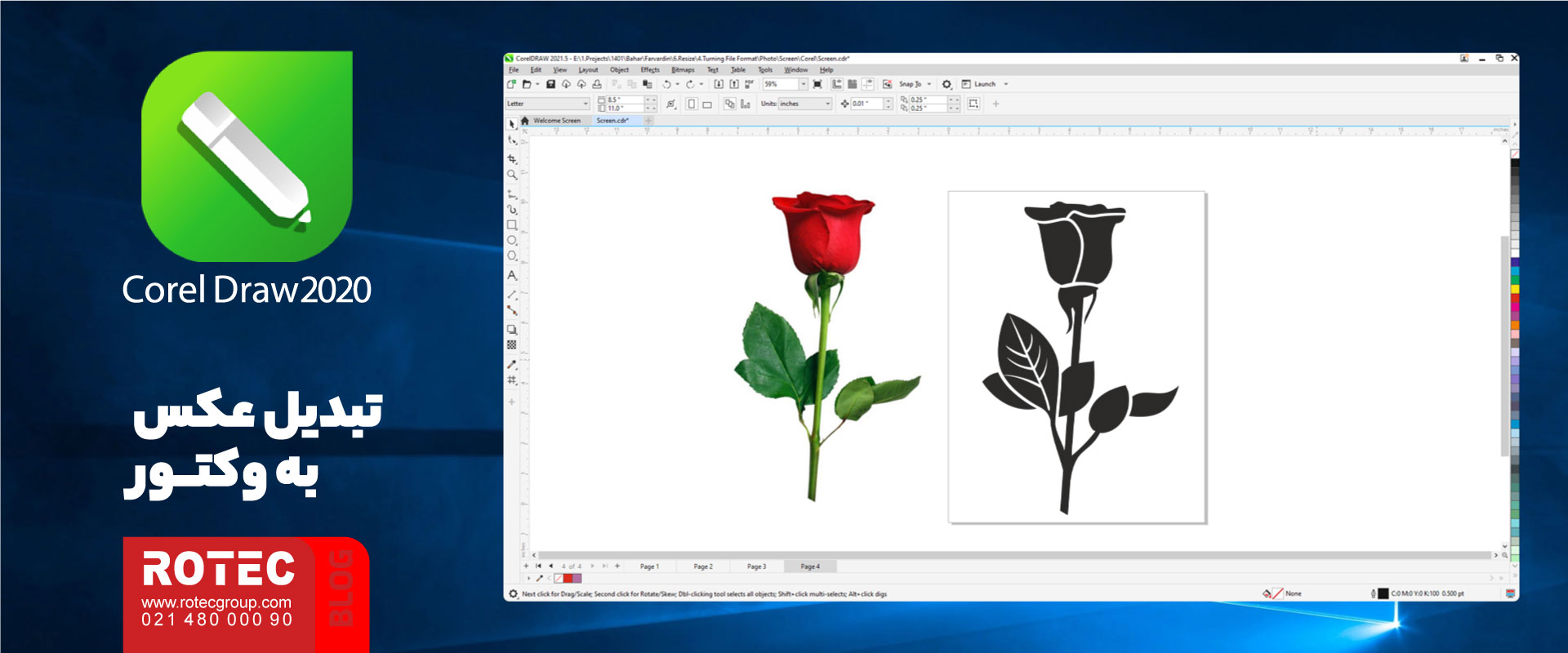
- بعد از طراحی شکل مورد نظر در قالب وکتور برای آماده سازی آن، به فرمت مورد نیاز برای دستگاه لیزر از منوی ابزار استاندارد گزینه EXPORT را انتخاب کنید. (ctrl + E)
- سپس در پنجره باز شده در این مرحله ابتدا محل ذخیره فایل از بخش کشویی save as type فرمت dxf را انتخاب کنید و بعد از نام گذاری فایل مورد نظر در بخش name آن را ذخیره کنید.
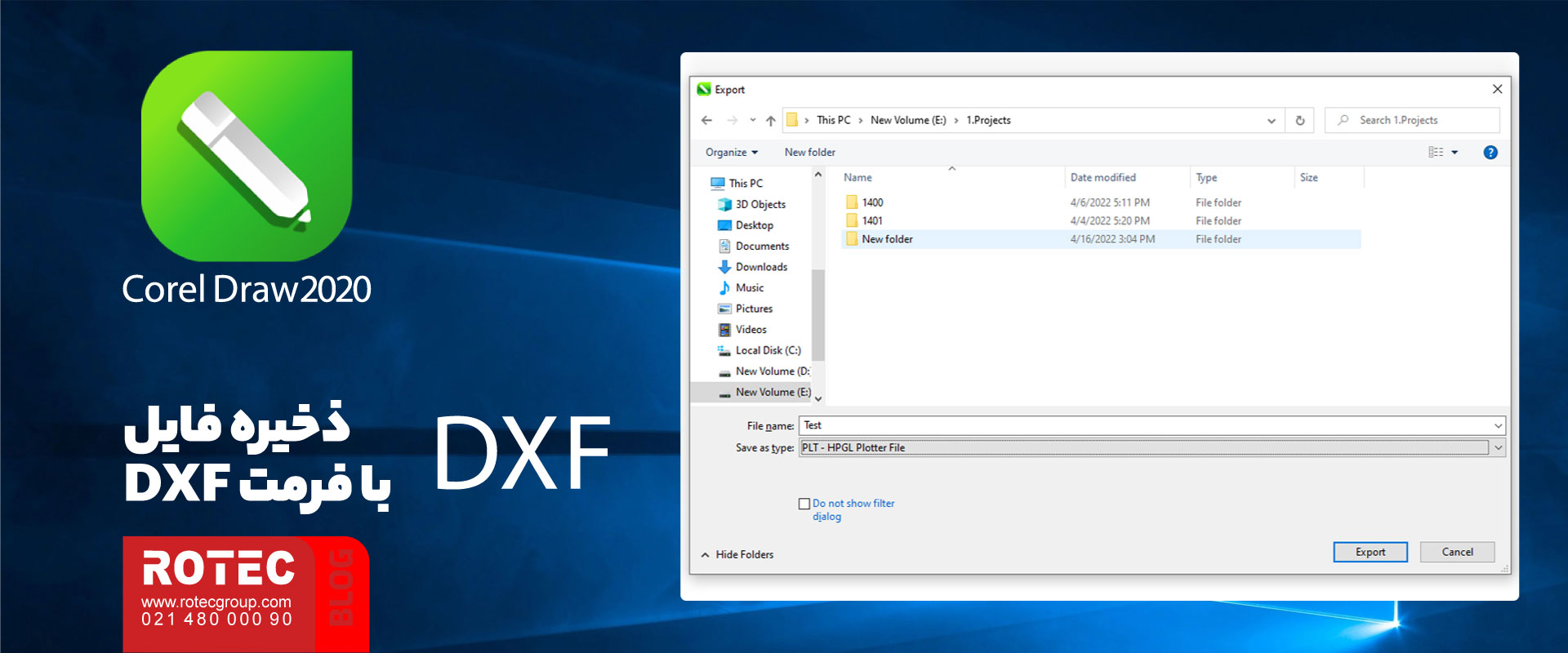
- در نهایت فایل ذخیره شده با فرمت dxf را برای تنظیمات برش و حکاکی در نرم افزار مخصوص دستگاه لیزر باز کنید.
دانلود نرم افزار کورل
شرکت روتک، تمامی نرم افزارهای کاربردی برای دستگاههای برش فلزات و غیرفلزات ارائه میدهد.برای دانلود نرم افزار کورل نیازی نیست مبلغی بپردازید، با مراجعه به صفحه نرم افزار لیزر میتوایند ورژنهای مختلف را با توجه به نیاز خود دانلود کنید. در صورتی که هنگام کار با نرم افزار دچار نقص فنی شدید، برای دریافت راهنمایی و مشاوره رایگان میتوانید با کارشناسان فنی روتک تماس حاصل فرمایید.